Швидше за все у вас виникло питання: Як змінити зображення в Фотошоп. Все просто. У цьому уроці ми будемо вчитися відкривати зображення в Фотошоп і змінювати його розмір. Як і в будь-якій справі, тут є свої нюанси, з якими ви рано чи пізно зіткнетеся і які краще потрібно знати заздалегідь, тому ми так само розглянемо і ці нюанси. Пропоную плавно перейти від теорії до практики.
Відкриємо зображення, з яким будемо працювати. Для цього переміщаємо курсор миші вгору, заходимо в меню програми Файл / Відкрити. Або скористаємося гарячими клавішами (CTRL + O). Після чого з'явиться стандартне вікно провідника для вказівки шляху до зображення. Знаходимо потрібну картинку і клацаємо по ній два рази лівою кнопкою миші. Після чого в робочій області вікна Фотошоп з'явиться вибрана картинка.

Заходимо в меню програми Зображення / Розмір зображення (CTRL + ALT + I). Перед нами відкриється вікно налаштування розмірів зображення:
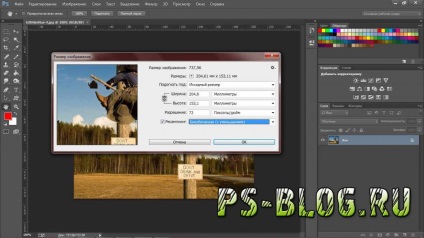
У цьому вікні ми бачимо інформацію про зображення. У моєму випадку це: розмір (вага) зображення 737,5К, розмір по ширині 204,6 мм, по висоті 153,1 мм, дозвіл 72 пікселі / дюйм. У цьому уроці ми будемо зменшувати наше зображення, тому в поле «ресамплінг» ставимо галочку і вибираємо «Бикубическая (зі зменшенням)» Якщо вам потрібно збільшити зображення, то вибираємо «Зберегти деталі (зі збільшенням)».
Потім вручну вказуємо ширину і висоту. Наприклад, вказавши в полі «Ширина» значення 150 мм, значення «Висота» автоматично пропорційно виставляється рівним 112,24 мм. Теж саме відбудеться, якщо спочатку вказати висоту. Якщо друге значення автоматично не виставили, то перевірте наявність галочки навпроти значення «ресамплінг», якщо її немає, то виставте її і заново вбийте одне зі значень.
Також обов'язково зверніть увагу на виставлені одиниці виміру, представлені в списку, що випадає праворуч від значень, в моєму випадку це - «мм». Ви ж, можете вибрати будь-які значення, які вам більше подобаються (мм, см, пікселі, відсотки, дюйми і т.д.).
Зменшувати значення дозволу не рекомендується, так як погіршується якість зображення, а збільшення цього значення в нашому випадку не поліпшить якість зображення, а тільки збільшить вагу самої картинки. Тому залишаємо значення «Дозвіл» без змін і натискаємо кнопку «ОК». Якщо з якоїсь причини, ви не хочете зберігати пропорції вихідної фотографії по довжині і ширині, то зніміть «галочку» з ресамплінг (зберегти пропорції).
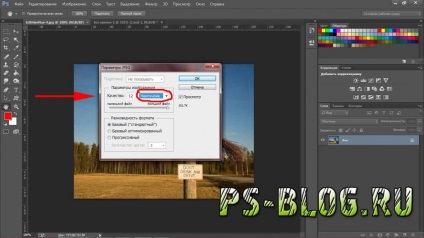
Ось таким чином змінюється розмір зображення. Щоб добре засвоїти цю навичку, обов'язково потренуйтеся на кількох фотографіях.
Дозвіл і якість зображення
Якість зображення не постраждає, якщо зменшувати її в розмірах. Важливий нюанс при використання інструменту «Розмір зображення» полягає в наступному: не можна з зображення з меншим дозволом отримати точно таке ж зображення без втрати якості, але з великою роздільною здатністю.
Наприклад, якщо взяти нашу картинку і зменшити її скажімо до розміру 100 мм на 74,83 мм, а потім отриманий результат збільшити до дозволу 204,6 х 153,1 то в підсумку побачимо наступне:


До зустрічі в наступному уроці!